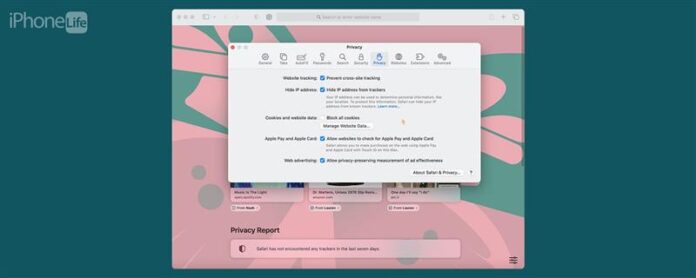И така, какво е бисквитка? бисквитка е малък файл от данни за вашите взаимодействия с уебсайт. Този пакет данни се запазва на вашия компютър, така че когато посетите отново уебсайт, той помни предпочитаните от вас настройки, информация за вход и страниците, които сте посетили. Бисквитките могат да помогнат за създаването на по -удобно преживяване на сърфиране. Недостатъкът? Бисквитките също могат да проследяват вашите интереси, за да ви покажат насочени реклами. Нека покрием как да активираме и изчистим бисквитките на вашия Mac.
Как да активирате и деактивирате бисквитките на вашия Mac
Лично аз поддържам бисквитките активирани на моя Mac, защото открих, че плюсовете надвишават минусите. Харесва ми удобството да спестявам информацията за вход и настройките за сърфиране, но предпочитаният баланс между поверителността и удобството е различен за всеки човек. Засега ето как да разрешите бисквитките на вашия Mac:
- За да управлявате настройките си за бисквитки, отворете приложението Safari на вашия Mac.
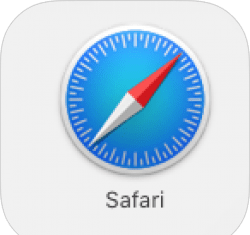
- Отворете менюто Safari и щракнете върху Настройки .
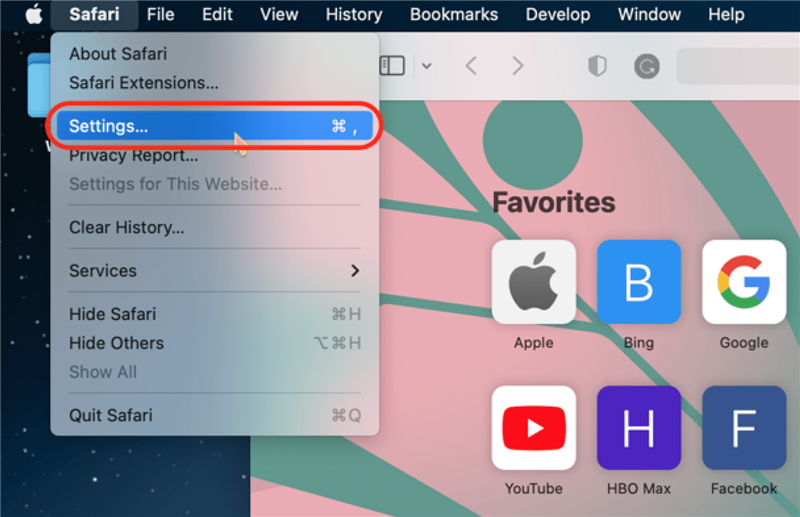
- Щракнете върху поверителност .
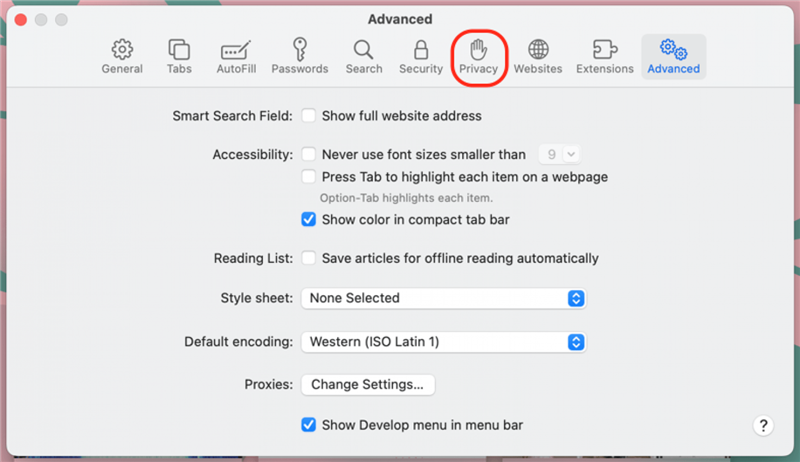
- Deselect блокирайте всички бисквитки , така че рекламодателите, уебсайтовете и бисквитките на трети страни са активирани.
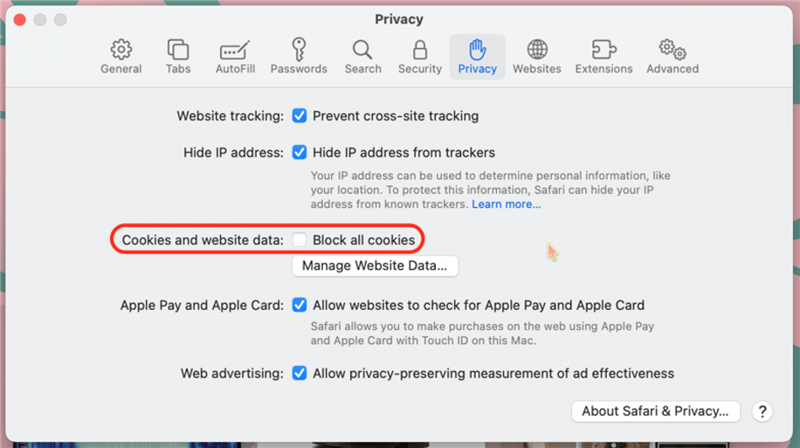
Ако промените мнението си по -късно и искате да деактивирате бисквитките, следвайте стъпките по -горе и активирайте настройката „Блок всички бисквитки“. Освен това, ако се интересувате да научите повече за вашите функции на Mac, вижте нашите безплатни Съвет на деня < /A> Бюлетин!
Как да изчистите бисквитките на Mac
Ако сте активирали бисквитките във вашия браузър, но сте били разочаровани от целеви реклами или наскоро сте посетили сенчест уебсайт, може да е време да изчистите някои или всички тези бисквитки. Ето как да изчистите бисквитките в Safari:
- Отворете приложението safari , след което отворете менюто Safari и щракнете върху Настройки.
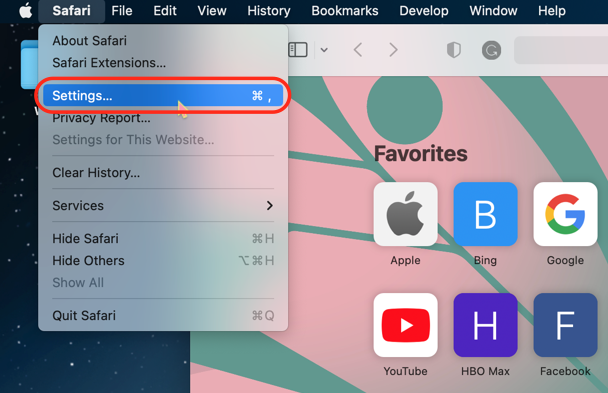
- Щракнете върху поверителност .
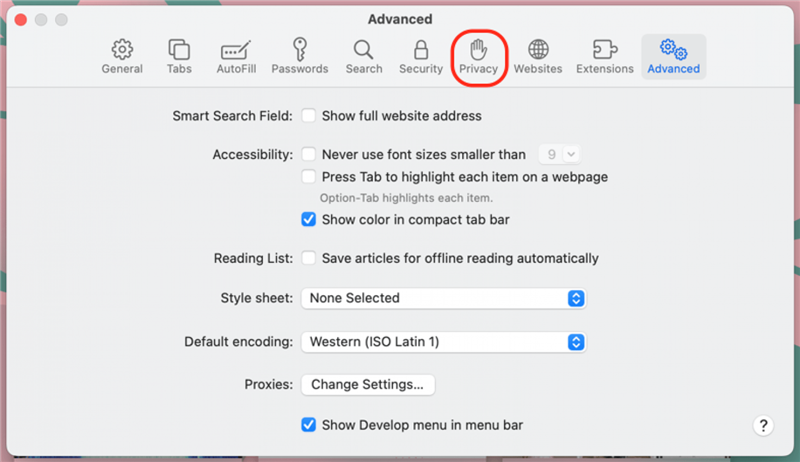
- Щракнете върху Управление на данните от уебсайта .
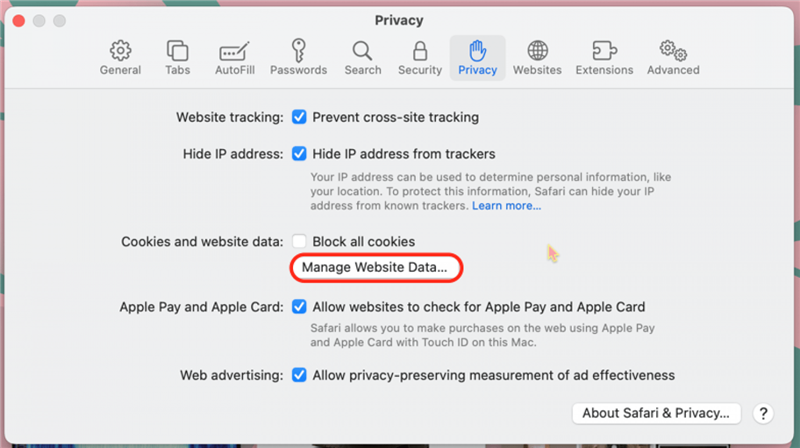
- Щракнете, за да маркирате уебсайт в списъка, задръжте клавиша команда , след това щракнете върху допълнителни сайтове, за да подчертаете повече от един. Сега щракнете върху премахване , за да изчистите уебсайтовете, които сте подчертали. За да изтриете всички бисквитки, щракнете върху премахнете всички .
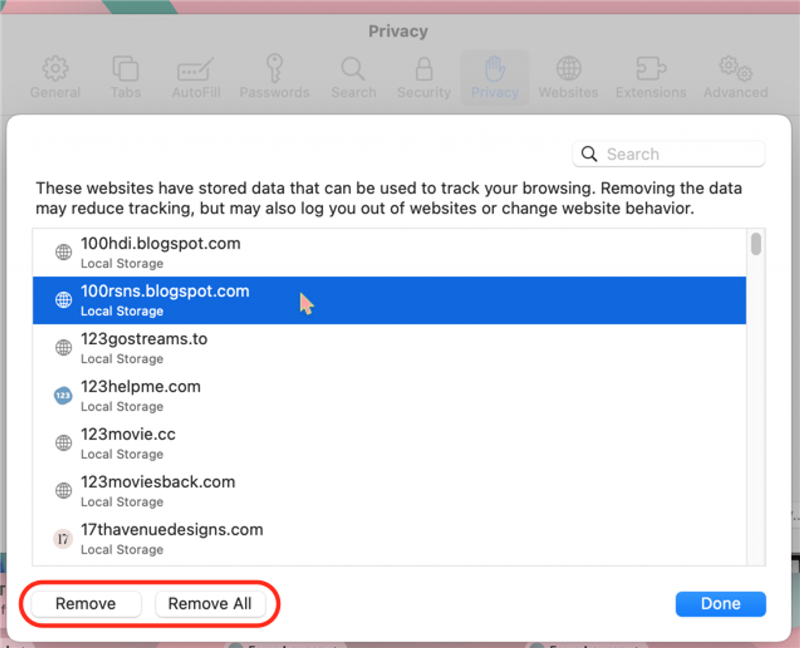
Сега знаете как да промените настройките на бисквитките в Safari на вашия Mac! Можете да опитате да деактивирате и активирате бисквитките да видите кои работи най -добре за вас. Ако решите да разрешите бисквитки на вашия Mac, винаги можете да изтриете всички, освен най-често посещаваните бисквитки с уебсайтове за щастливо средно ниво на поверителност. Изчистването на бисквитките не се ограничава само до вашия Mac; Можете също да научите как да изтриете бисквитки на вашия iPhone и iPad .